MySQL8.0.26安装 MySQL8.0.26的安装与简化教程(全网最全)
4块5的男神 人气:01、MySQL下载
1.1下载
MySQL关是一种关系数据库管理系统,所使用的 SQL 语言是用于访问数据库的最常用的标准化语言,其特点为体积小、速度快、总体拥有成本低,尤其是开放源码这一特点,在 Web应用方面 MySQL 是最好的 RDBMS(Relational Database Management System:关系数据库管理系统)应用软件之一。
本文主要讲述压缩版,因为安装不太方便,但是功能效果都是一样的!
要先进入mysql官网里(Mysql的官网–>https://www.mysql.com/)
①进入官网后,点击"Dowload",然后页面往下拉

②接下来看到的页面是这样的,红色框框的链接就是mysql社区版,是免费的mysql版本,然后我们点击这个框框的链接:
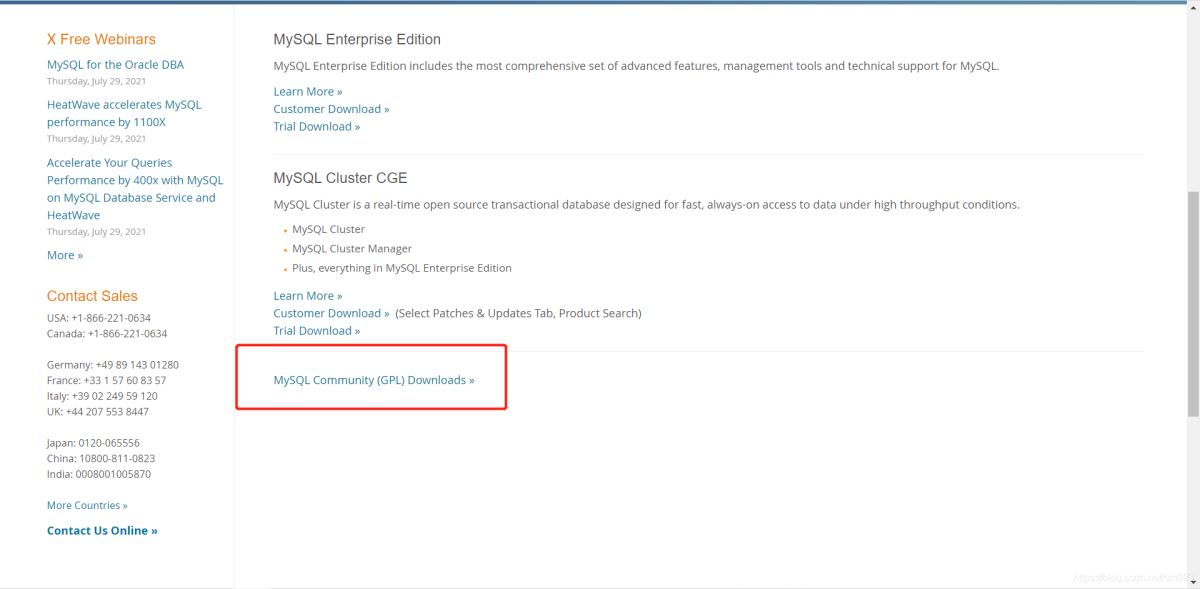
③接下来跳转到这个页面,在这里,我们只要下载社区版的Server就可以了:
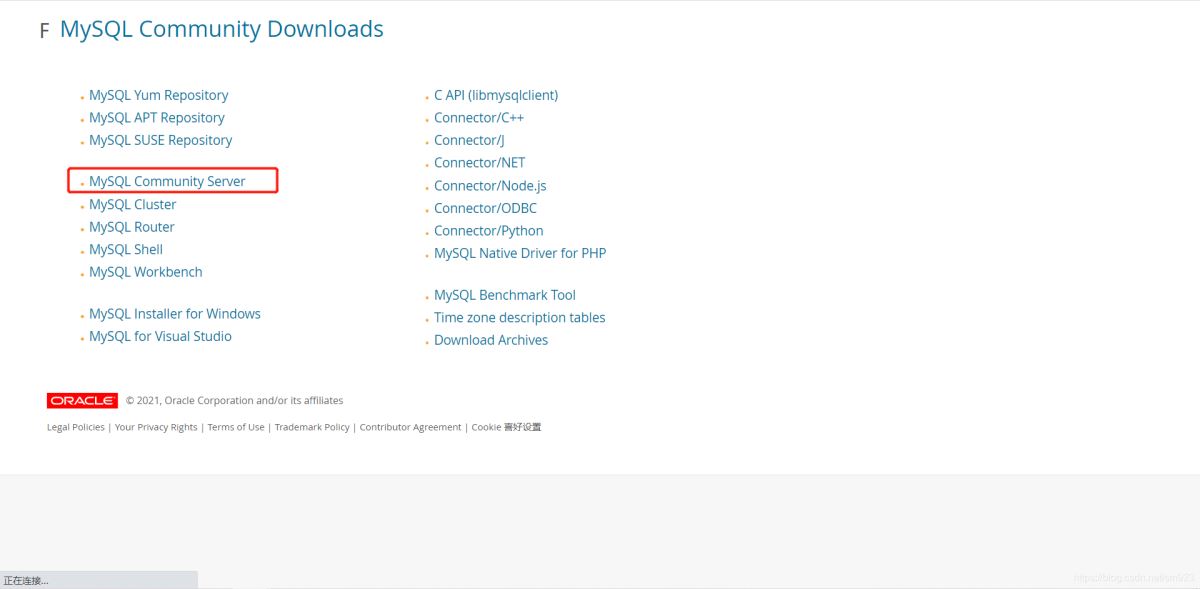
④下载免安装版(windows以外的其他系统除外)

这样,安装包就下载好了!
注意,安装的目录应当放在指定位置,,其次,绝对路径中避免出现中文,推荐首选英文为命名条件!!!!(我的为参考)
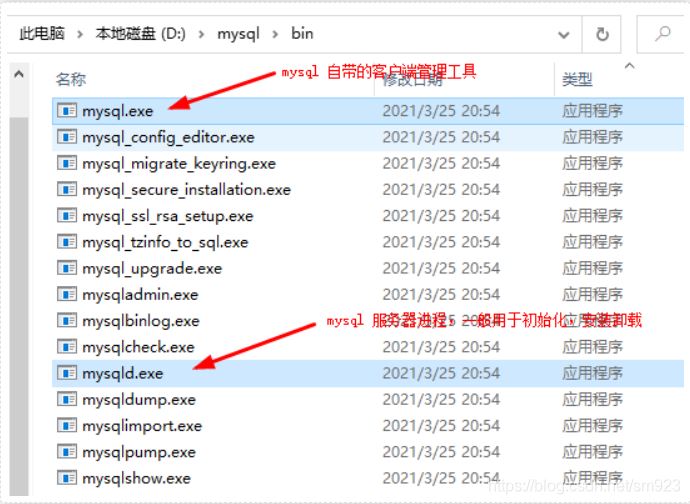
1.2安装
以管理员身份打开命令行(如下图所示),一定要是管理员身份,否则由于后续部分命令需要权限,出现错误!
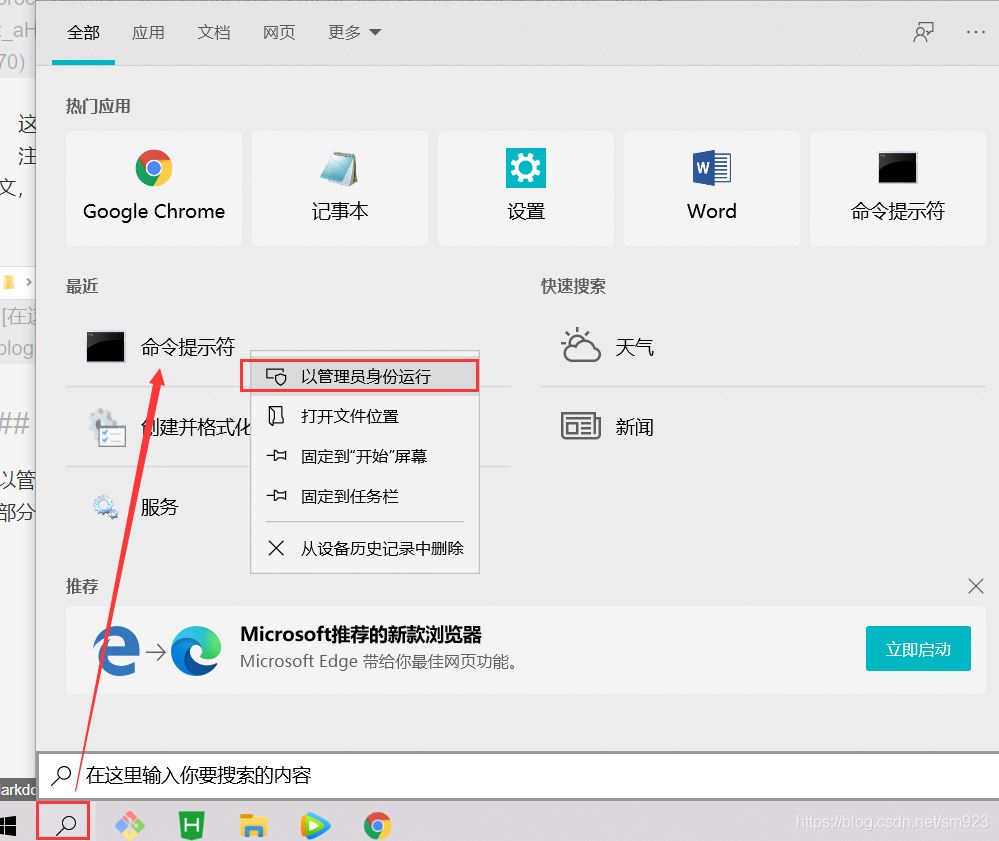
1.安装之前先把文件里面的目录删掉,只留下bin目录和share目录!
2.先初始化mysqld --initialize-insecure初始化后的密码一定要记住

,后面会用到。(初始化之后就会出现data目录,如下图所示)
3.然后安装mysqld --install wm注意:wm是自己起的服务名字,起的什么名字,以后你的数据库服务名字就是这个名字
4.启动服务 net start wm
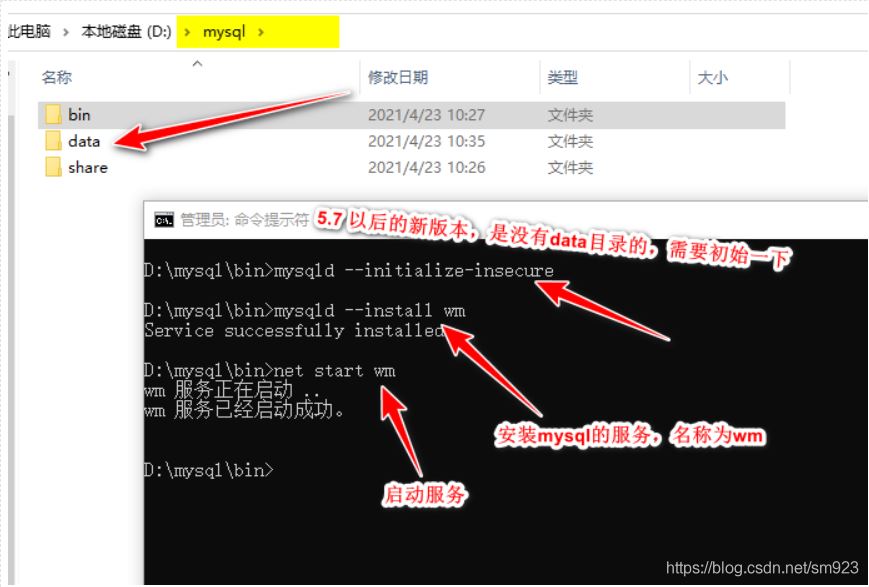
5.登录验证,mysql是否安装成功!(要注意上面产生的随机密码,不包括前面符号前面的空格,否则会登陆失败),如果和下图所示一样,则说明你的mysql已经安装成功!注意,,一定要先开启服务,不然会登陆失败,出现拒绝访问的提示符!!!
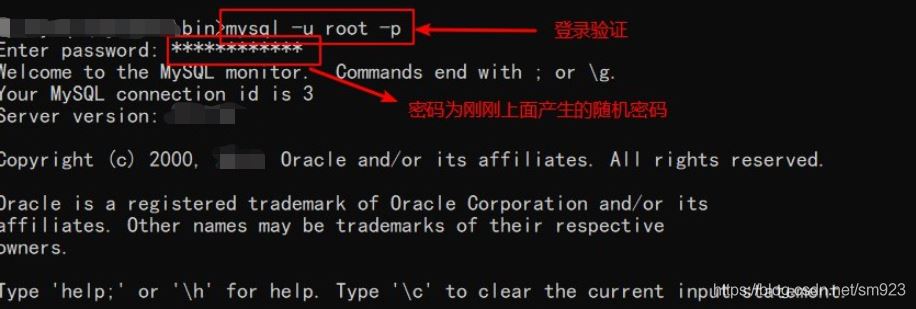
6.修改密码:
由于初始化产生的随机密码太复杂,,不便于我们登录mysql,因此,我们应当修改一个自己能记住的密码!!(可以为空,不要密码,但是为了安全起见,还是建议设置密码!)

7.再次登录验证新密码:
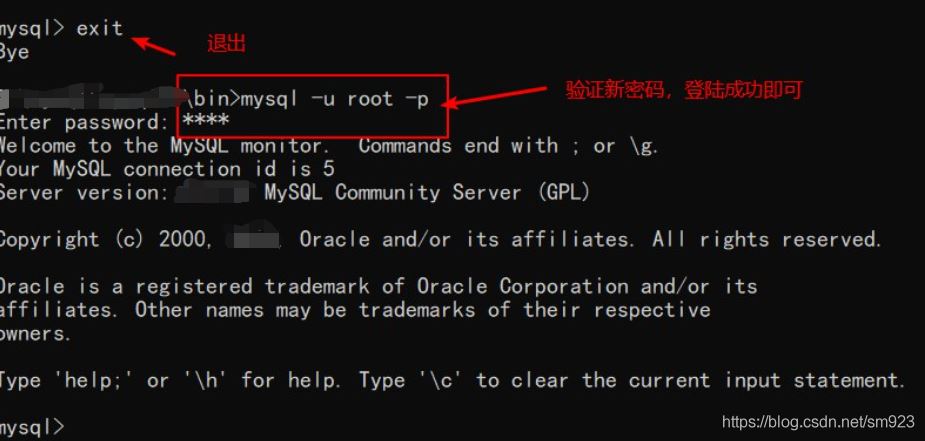
2、MySQL配置
1.在mysql文件下创建个.ini文件(我的是my.ini)
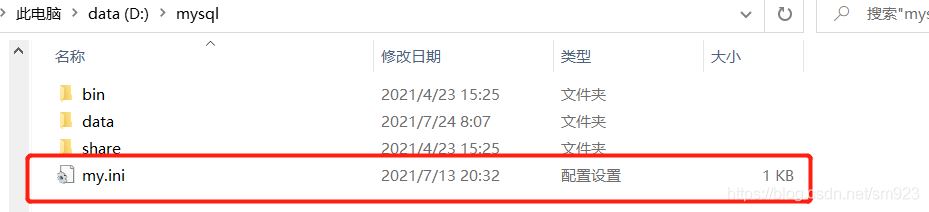
具体配置如下:只用复制粘贴即可。因为配置还算完整和完美,以后做项目连接数据库时候不用在url后面加时区了!因为我们配置文件里面配置时区了!
[mysqld] #设置时区为东八区,此项设置后,在连接MySQL的时候可以不用每次都手动设置时区 default-time-zone = '+8:00' #解决导入脚本是function报错 log_bin_trust_function_creators=1 # 设置3308端口 port=3308 # 允许最大连接数 max_connections=200 # 允许连接失败的次数。这是为了防止有人从该主机试图攻击数据库系统 max_connect_errors=10 # 服务端使用的字符集默认为UTF8 character-set-server=utf8 # 创建新表时将使用的默认存储引擎 default-storage-engine=INNODB # 默认使用“mysql_native_password”插件认证,此认证为1代加密认证。如果使用2代加密的话,使用可视化工具sqlyog会无法登陆! default_authentication_plugin=mysql_native_password [mysql] # 设置mysql客户端默认字符集 default-character-set=utf8 [client] # 设置mysql客户端连接服务端时默认使用的端口 mysql8\bin>mysql 直接登录 # mysql -hlocalhost -uroot -P3308 port=3308 user=root password= root default-character-set=utf8
配置文件设置好之后,在命令窗口直接输入mysql就可以登陆了!
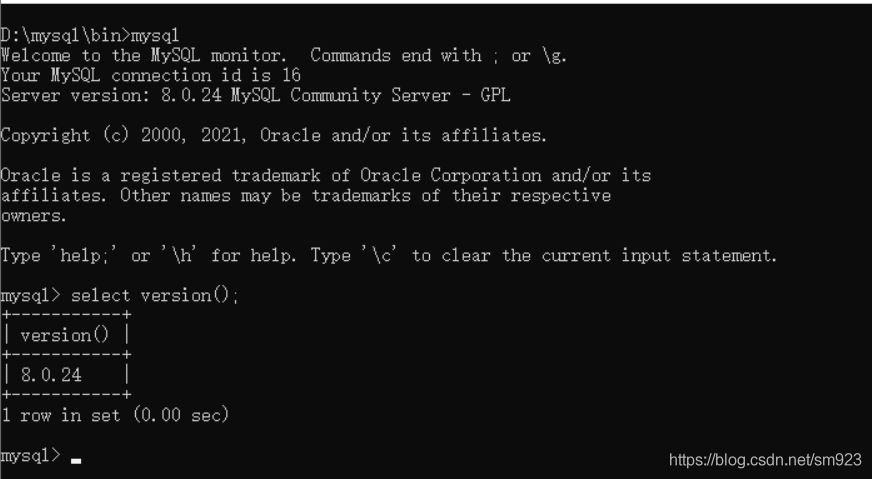
3.卸载
1.停止服务net stop wm
2.卸载mysqld --remove wm
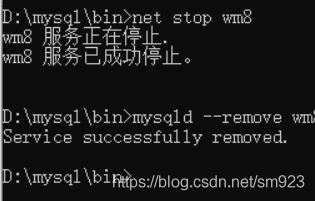
加载全部内容